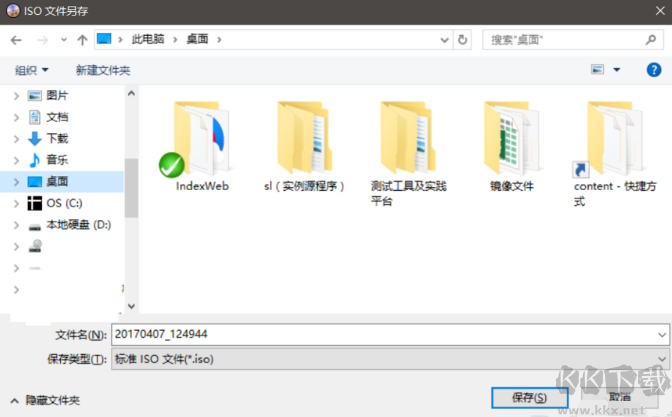软碟通由KK下载站最新整理发布,纯绿色集成了注册码,打开即可使用,是目前的最新版本!UltraISO这款工具大家再熟悉不过了,它可以让用户很方便的操作光盘镜像文件,从光盘制作ISO镜像,也可以对ISO镜像进行编辑,制作U盘启动盘等等!有需要的朋友不要错过哦。
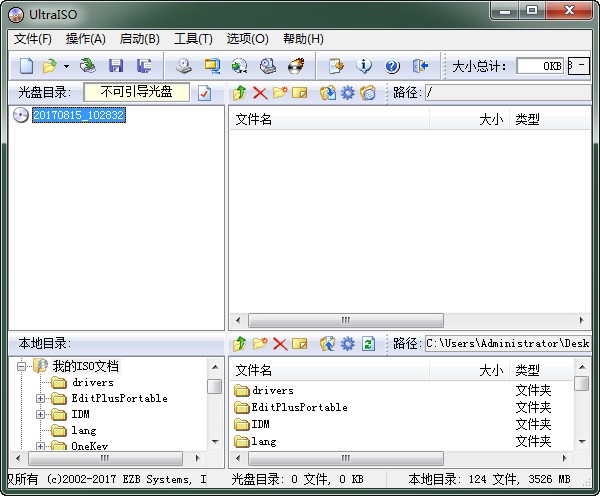
软碟通软件介绍:
使用UltraISO,你可以随心所欲地制作/编辑/转换光盘映像文件,配合光盘刻录软件烧录出自己所需要的光碟。UltraISO 独有的智能化ISO文件格式分析器,可以处理目前几乎所有的光盘映像文件,包括 ISO、BIN、NRG、CIF等,甚至可以支持新出现的光盘映像文件。使用UltraISO,你可以打开这些映像,直接提取其中的文件,进行编辑并将这些格式的映像文件转换为标准的ISO格式。
软碟通功能介绍
1.从CD-ROM制作光盘的映像文件。
2.将硬盘、光盘、网络磁盘文件制作成ISO文件。
3.从ISO文件中提取文件或文件夹。
4.编辑各种ISO文件(如Nero Burning ROM、Easy CD Creator、Clone CD 制作的光盘映像文件)。
5.制作可启动ISO文件。
6.制作和编辑音乐CD文件
软碟通制作U盘启动盘教程:
1、打开UltraISO,然后打开下载的Win7系统镜像,如下图;
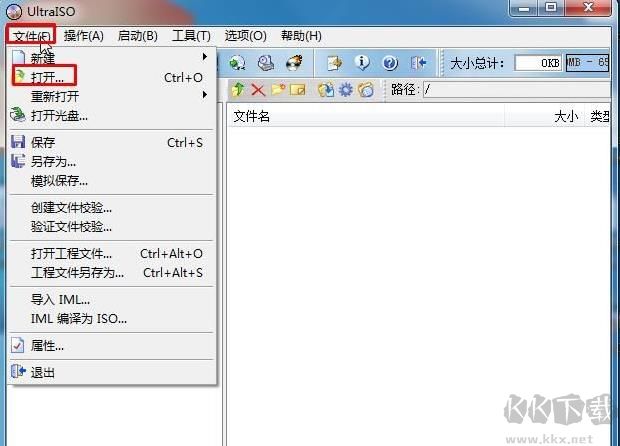
2、打开之后,我们点击启动——写入硬盘映像,如下图图示;
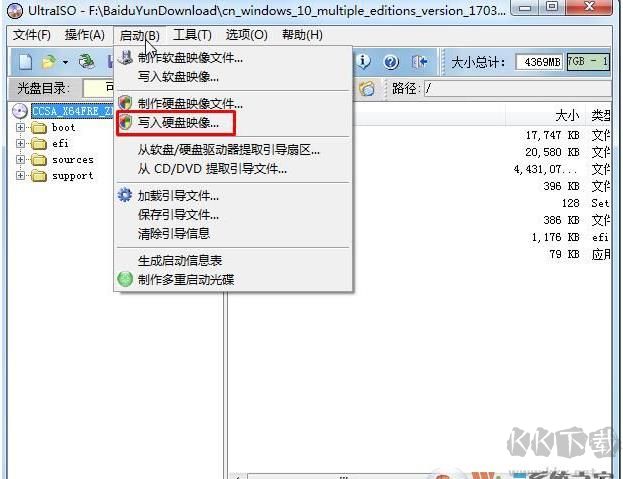
3、开始写入U盘,U盘选择要对哦。点击写入;
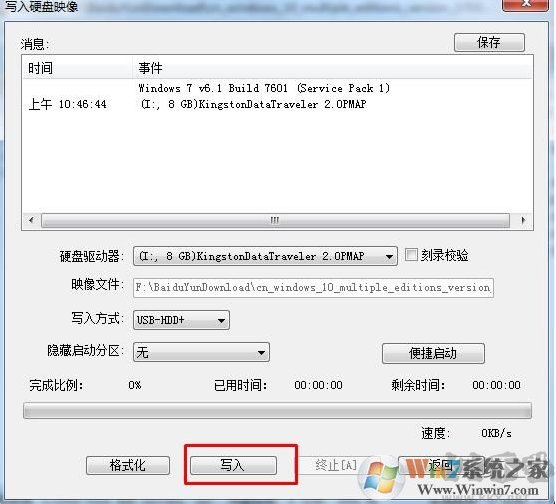
软碟通制作ISO镜像文件教程:
1、打开UltraISO软件,选项非常多,可以先熟悉一下
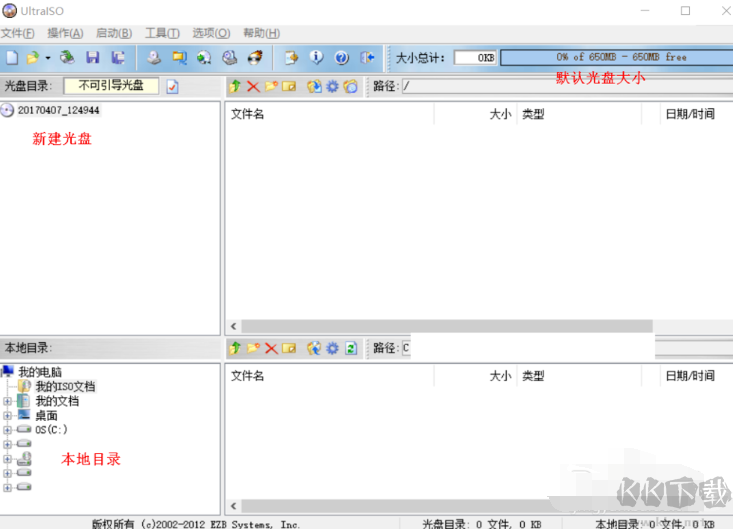
2、在左下角本地目录下找打开我们新建的镜像文件夹

3、在右侧就可以看到我们放在文件夹的文件,然后右击上方的添加文件夹的图标,点击添加到ISO文件。
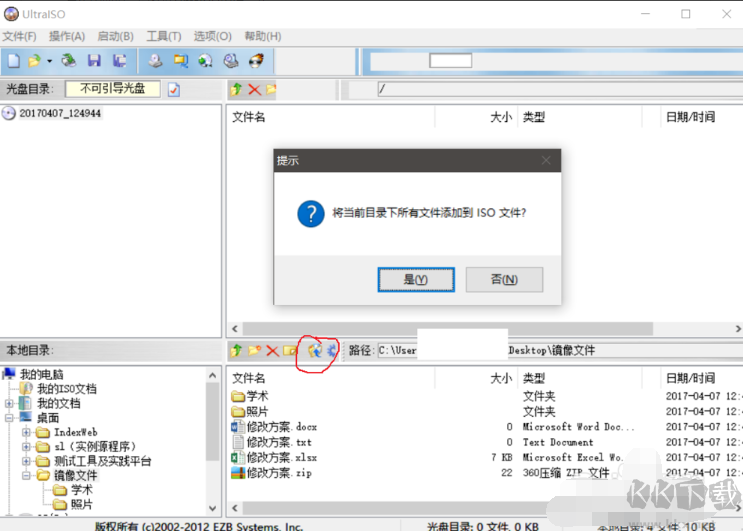
4、左上角光盘区域出现需要制作的文件目录,验证无误后点击保存导出文件。